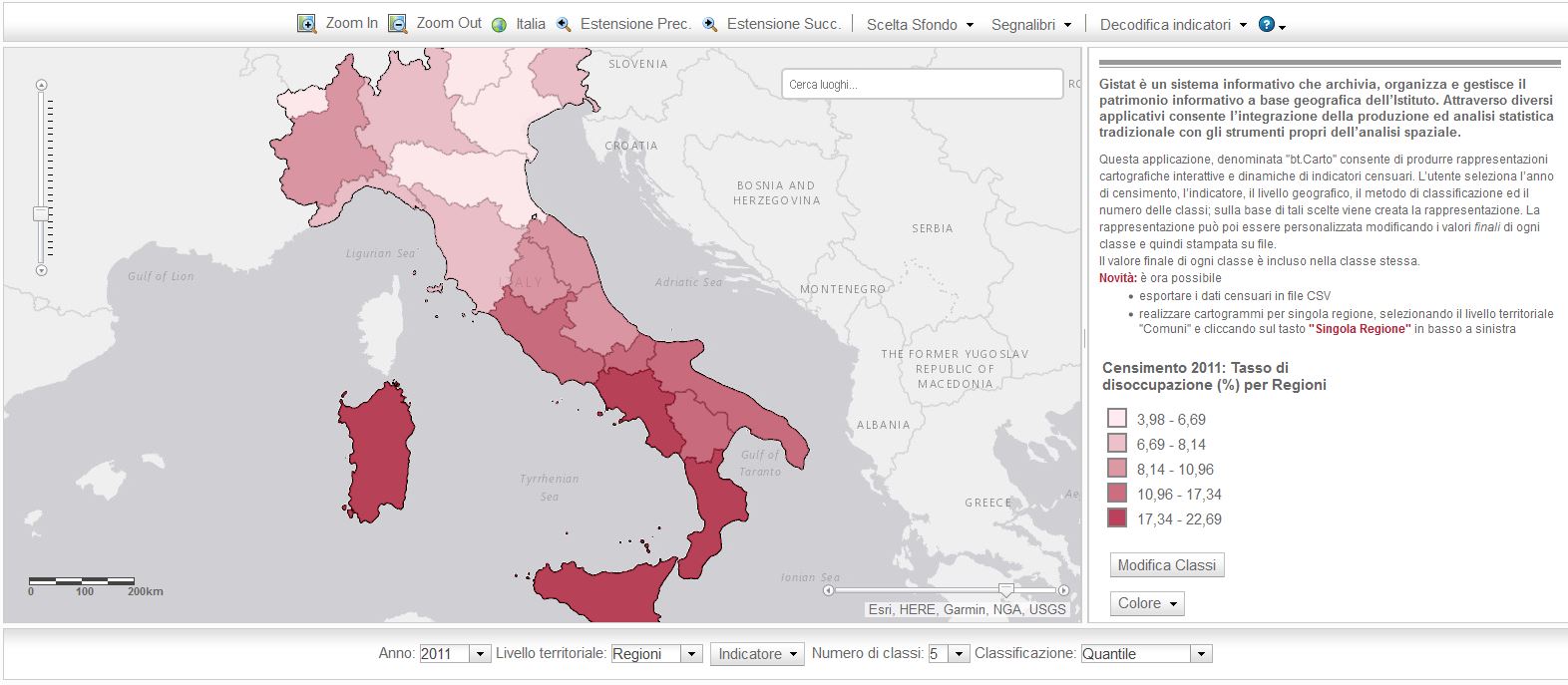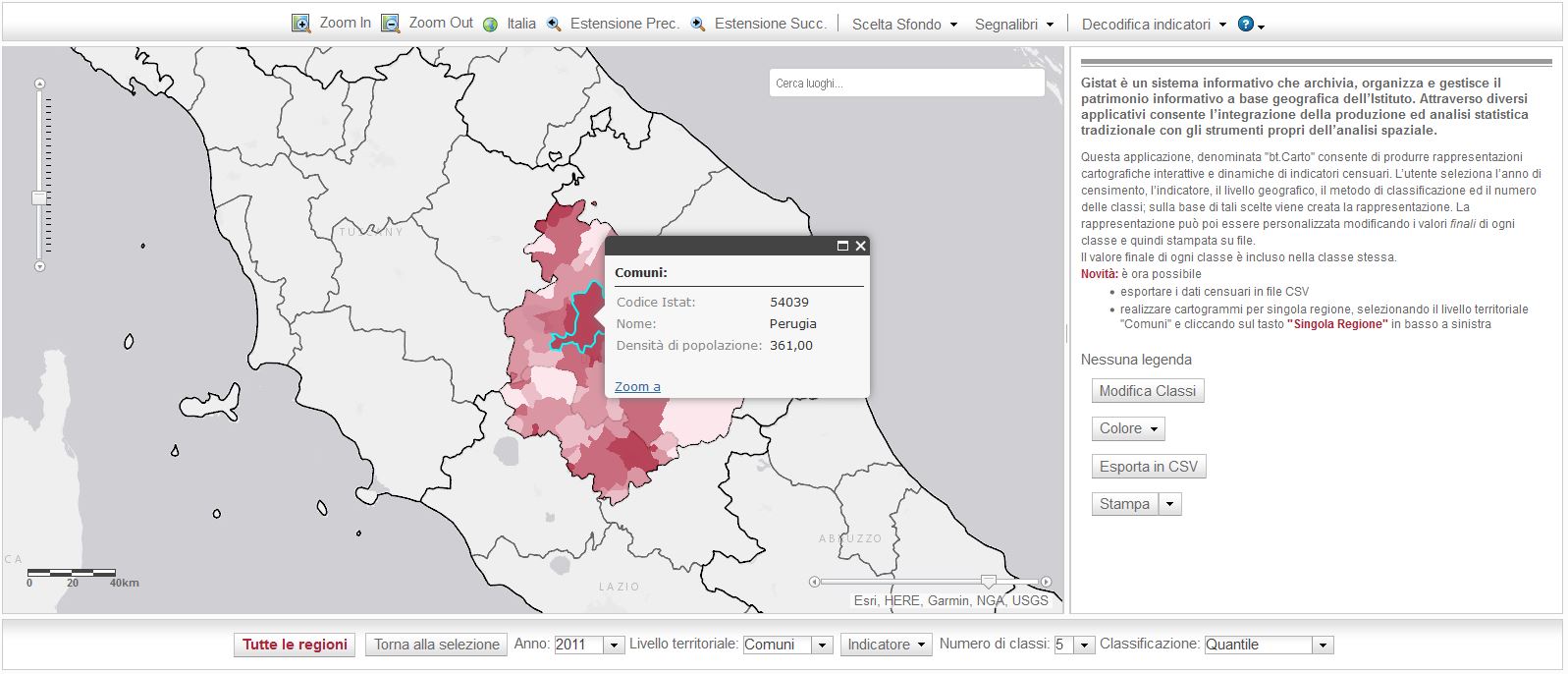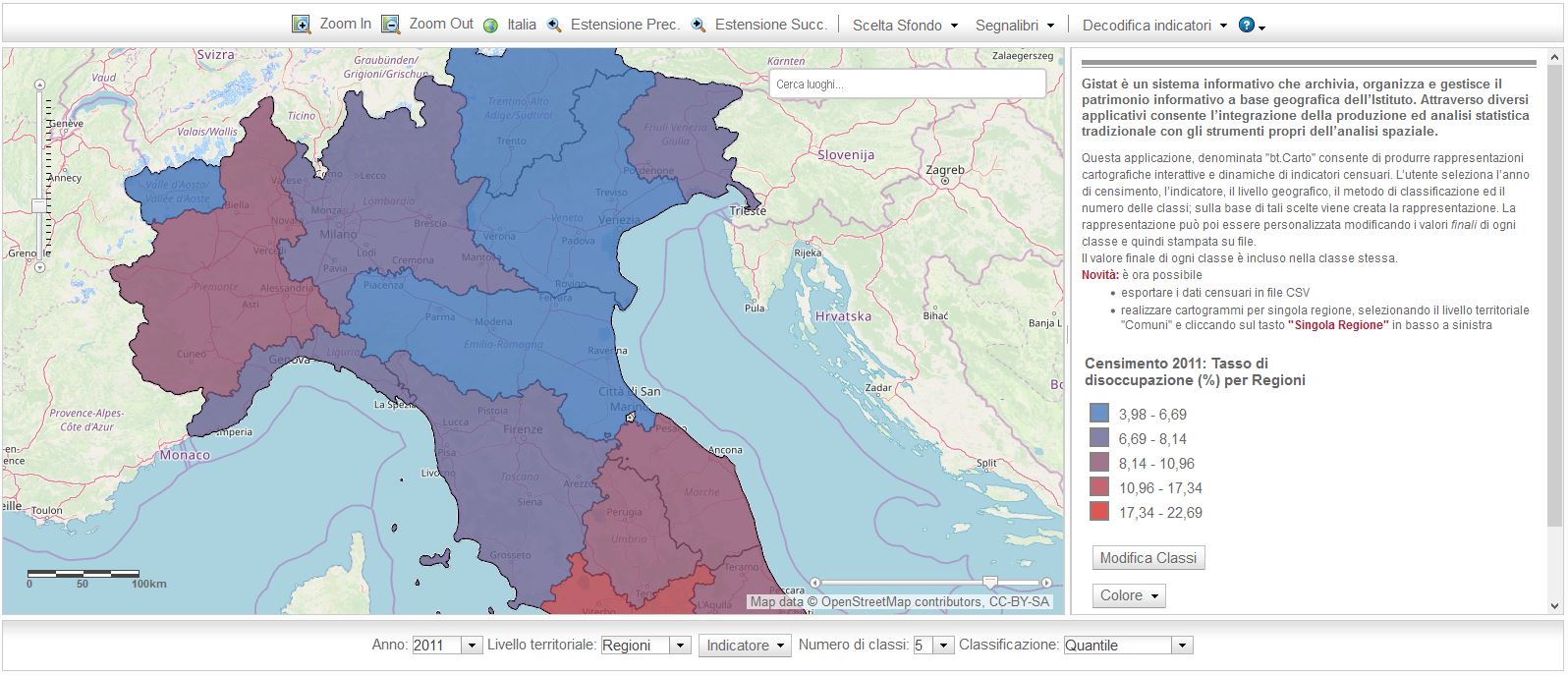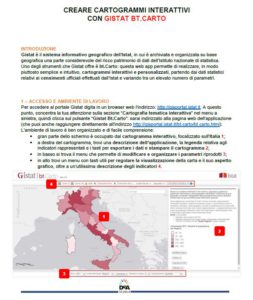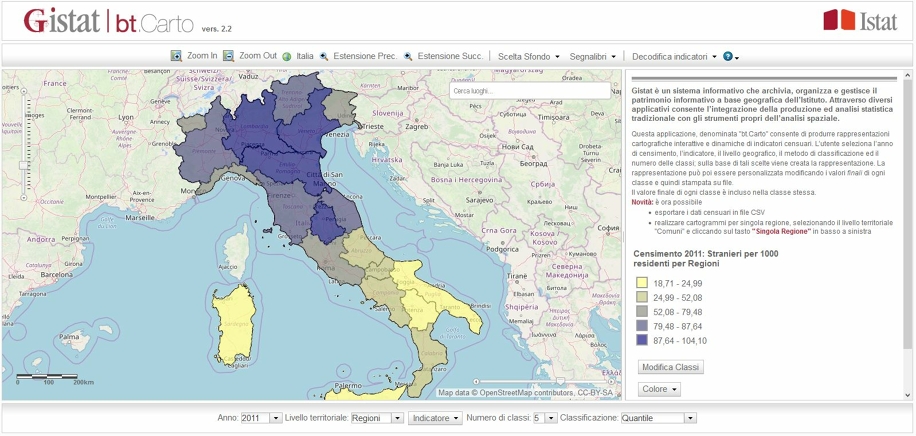
Nell’ultimo post sulla web app Ventusky abbiamo visto come personalizzare mappe meteorologiche. Vediamo ora come acquisire nuove conoscenze e competenze geografiche grazie a Gistat bt.Carto, che nasce dall’incontro tra statistica e cartografia. Questo strumento permette di realizzare, in modo semplice ma rigoroso, cartogrammi interattivi con i dati forniti dall’Istat.
1. Imposta il tuo cartogramma interattivo
Per avviare la web app Gistat bt.Carto, che richiede una connessione Internet attiva ma non necessita di installazione, hai due opzioni. Puoi accedervi attraverso il sito web della piattaforma Gistat, dove trovi la presentazione degli strumenti digitali disponibili, tutti geolocalizzati. Nella sezione “Cartografia tematica interattiva” del menu di sinistra, clicca sul pulsante “Gistat Bt.Carto”. In alternativa, puoi accedere direttamente al sito web dell’applicazione. Per guidarti nel suo utilizzo, abbiamo realizzato il tutorial Creare cartogrammi interattivi con Gistat bt.Carto.
Una volta entrato in Gistat bt.Carto, come puoi impostare il tuo cartogramma interattivo? Concentra la tua attenzione sul menu situato sotto la carta, nella finestra principale: lì c’è tutto quello che ti serve per personalizzarla.
Prima di tutto, scegli l’“Anno”, cioè il censimento Istat da cui verranno estrapolati i dati poi “trasformati” dall’applicazione in una rappresentazione cartografica. Poi imposta il “Livello territoriale”, cioè il dettaglio con cui verranno rappresentati i dati, a livello di regioni, province o comuni. Infine, scegli l’“Indicatore”, cioè la categoria di dati che ti interessa: agricoltura, famiglie, istruzione, lavoro o stranieri. A destra, a fianco della carta, verrà creata automaticamente una legenda.
In questo caso, abbiamo scelto come Indicatore il “Tasso di disoccupazione” e come Livello territoriale le “Regioni”: cliccando su una regione, ti verrà mostrato il dato preciso per l’indicatore scelto.
2. Esamina i dati a livello regionale
Avrai notato che, di default, l’applicazione propone una visuale che comprende l’intero territorio nazionale. In qualche caso, però, potrebbe risultare più utile spostare il focus a livello regionale. Ѐ sufficiente scegliere come Livello territoriale la voce “Comuni”, poi cliccare sul pulsante “Singola Regione”, comparso in rosso a sinistra e infine sulla regione di tuo interesse sulla carta. Per visualizzare i dati dell’indicatore scelto relativi a un comune specifico, clicca sulla carta in corrispondenza della località di tuo interesse.
In questo caso abbiamo scelto come regione l’Umbria. Per cambiare regione di riferimento, clicca sul pulsante “Tutte le regioni” e poi scegli sulla carta un’altra regione. Per tornare a una visualizzazione meno dettagliata, scegli invece “Regioni” come Livello territoriale.
3. Scegli lo sfondo e i colori
Lo sfondo di default della carta interattiva è piuttosto neutro e quindi non adatto, per esempio, a evidenziare i principali elementi naturali del territorio, i nomi delle città, le maggiori vie di comunicazione ecc. Per queste particolari esigenze, oppure semplicemente per migliorare l’impatto grafico del cartogramma, scegli tra le opzioni della voce “Scelta sfondo”, nel menu sopra la carta. In questo caso, abbiamo utilizzato l’opzione “OpenStreetMap”, perché fornisce carte piuttosto chiare e dettagliate: aumentando lo zoom (con l’apposito strumento sulla sinistra della carta), riuscirai a vedere anche i piccoli centri abitati.
Utilizza anche il pulsante “Colore”, sulla destra, per variare i colori con cui sono indicate le diverse classi di dati sulla carta: alcune scale di colore si associano meglio di altre a ciascuno degli sfondi disponibili.
4. Scarica il file del lessico, stampa il cartogramma ed esplora i dati di partenza
Gistat bt.Carto può rivelarsi anche un’ottima palestra per rafforzare il lessico disciplinare della geografia, favorendone la memorizzazione e la comprensione attive. Infatti, è possibile scaricare il file con le definizioni dei principali termini attinenti al cartogramma: ti basta cliccare su “Decodifica indicatori”, nel menu in alto, e poi sul raggruppamento di tuo interesse (“Indicatori dal censimento della popolazione” o “Indicatori dal censimento dell’agricoltura”).
Puoi anche decidere di stampare in diversi formati i cartogrammi, tramite il pulsante “Stampa”, che trovi sulla destra. Il file riprodurrà la carta interattiva visualizzata nella finestra del browser, comprensiva di titolo, relativa legenda e sfondo.
Inoltre, puoi anche esportare i dati scelti per comporre il cartogramma interattivo: tramite il tasto “Esporta in CSV” si avvierà il download di un file (eseguibile con Excel o programmi simili) che contiene tutti i dati relativi alla categoria dell’indicatore selezionato.
FARE GEO CON GLI STRUMENTI DIGITALI
Gistat bt.Carto mostra le potenzialità didattiche dell’incontro tra matematica (nello specifico statistica) e geografia (cartografia). Questo strumento permette infatti di realizzare cartogrammi interattivi a partire dall’enorme mole di dati statistici dell’Istat, relativi agli ultimi due censimenti ufficiali realizzati in Italia dall’Istituto nazionale di statistica.
Dopo aver realizzato i cartogrammi, potete proiettarli in classe o distribuirli agli studenti in forma cartacea: li aiuteranno a contestualizzare e collocare sul territorio dati e numeri.
Anche gli studenti possono esercitarsi in classe, singolarmente o in gruppo, nella costruzione di carte interattive e avvicinarsi, in modo stimolante e creativo, a un ambito in apparenza piuttosto complesso come la statistica applicata alla geografia.
Scarica il PDF della Guida a Gistat bt.Carto:
Creare cartogrammi interattivi con Gistat bt.Carto